大家使用QQ影音过程中,想要从视频中截取gif,怎么操作呢?下文就是QQ影音从视频中截取gif的详细操作流程,希望阅读过后对你有所启发。
QQ影音从视频中截取gif的详细操作流程

1、用QQ影音打开视频文件,将进度条移到需要截取的地方。
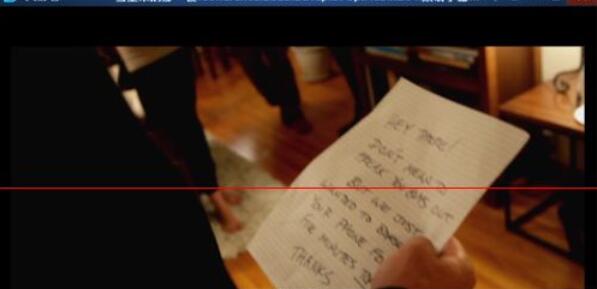
2、单击右键,可以得到:
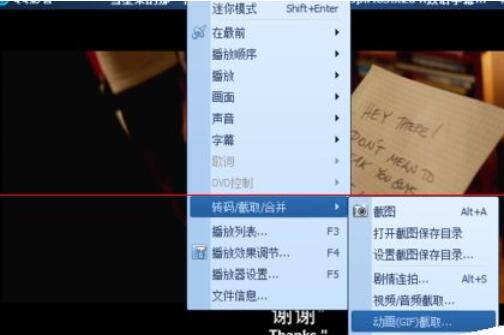
3、选择GIF截取,进入编辑界面:

4、根据需求进行调整,点击预览查看效果,最后单击保存,gif即截取成功啦!
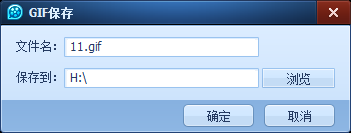
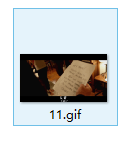
5、但是,win7,win8自带的图片播放器都不能打开动图(打开的都是静止的),此时只要修改图片的默认打开方式为浏览器就好啦:
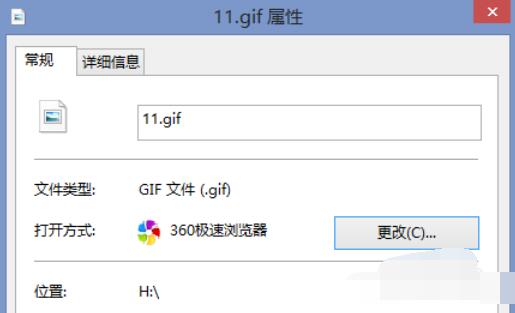
6、好了,尽情的截取自己喜欢的片段吧。
以上就是QQ影音从视频中截取gif的详细操作流程,希望可以帮助到大家!











